Szenario
Ein Fitnessstudio möchte den Zugang zu Yogakursen über seine Website verkaufen. Die Kunden müssen die Möglichkeit haben, einzelne Kurse oder Pakete für mehrere Kurse zu ermäßigten Preisen zu kaufen (1 Kurs, 5 Kurse, 10 Kurse und 20 Kurse).
Wenn ein Teilnehmer eine Eintrittskarte kauft, muss Folgendes geschehen:
- Jede Klasse muss auf 50 Plätze begrenzt sein.
- Jede Klasse muss zu mehreren Zeitpunkten am Tag verfügbar sein.
- Der Käufer muss ein Paket auswählen, das die Kosten pro Klasse bestimmt.
- Der Käufer muss die Zeit und die Daten auswählen, an denen er teilnehmen möchte.
- Die Karten müssen dem Käufer zugesandt werden.
Hier ist ein Beispiel für ein solches Ereignis: Yoga-/Fitnesskurse
Dieses Hilfedokument geht davon aus, dass Sie bereits über FooEvents und WooCommerce installiert auf einem WordPress Website und haben ein grundlegendes Verständnis davon, wie FooEvents funktioniert. Wenn Sie neu bei FooEvents sind, sollten Sie unsere Erste Schritte Leitfaden, der Ihnen den Einstieg erleichtert.
Verwendete Produkte
Einrichtung
Ein Ereignis erstellen #
Gehe zu Produkte > Produkt hinzufügen im Hauptmenü und füllen Sie die Standardproduktfelder wie Titel, Text, Beschreibung, Tags, Kategorien, Bild und Galerie nach Bedarf aus.
Allgemein #
Gehe zu Produktdaten und wählen Sie Variables Produkt von der Produkttyp Dropdown.
Attribute und Variationen #
Als Nächstes müssen wir Produktvariationen erstellen, bei denen die Kunden zwischen den folgenden Paketoptionen wählen können:
- Einzelne Klasse - $10
- 5 Unterrichtseinheiten - $30
- 10 Unterrichtseinheiten - $50
- 20 Unterrichtseinheiten - $80
Je nach gewähltem Paket werden dem Kunden unterschiedliche Beträge in Rechnung gestellt.
Gehe zu Produktdaten > Attribute und erstellen Sie ein Attribut mit der Bezeichnung "Pakete". In der Werte geben Sie die verschiedenen Optionen an. Achten Sie darauf, das Feld Verwendet für Variationen Option und klicken Sie auf Attribute speichern.
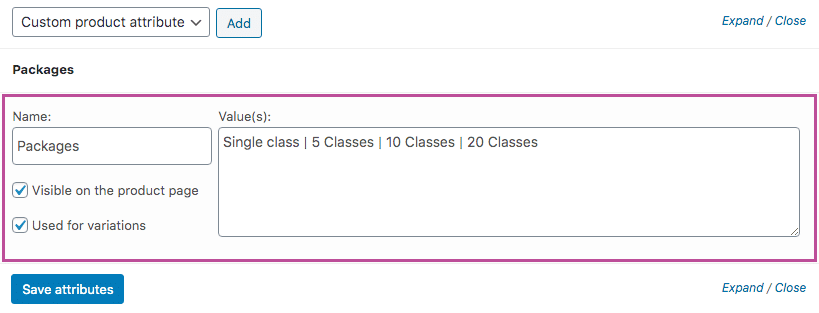
Gehe zu Produktdaten > Variationen. Verwenden Sie die Variationen aus allen Attributen erstellen um die Variationen zu erzeugen. Setzen Sie jede Variation auf Virtuell und Herunterladbar und legen den entsprechenden Preis fest. Die Bestände werden verwaltet von FooEvents Buchungenstellen Sie also sicher, dass die Bestand verwalten Kontrollkästchen bleibt deaktiviert.
. Je nach dem von Ihrem Kunden gewählten Paket sollte die Lagermenge in verschiedenen Gruppen/Intervallen (z. B. 1, 5, 10 oder 20) erhöht werden. Dies wird erreicht durch die Verwendung der WooCommerce Min/Max Mengenstecker. Aktivieren Sie die Min/Max-Regeln Option und Update das Produkt, damit die Min/Max Mengen anzuzeigender Optionen. Legen Sie für jedes Paket die Anzahl der Bestände/Klassen fest, die für das Paket hinzugefügt werden sollen, indem Sie die Gruppe von Felder (z. B. 1, 5, 10 oder 20). Wenn Sie eine Variante in den Warenkorb legen, wird der Bestand um diesen Wert erhöht.
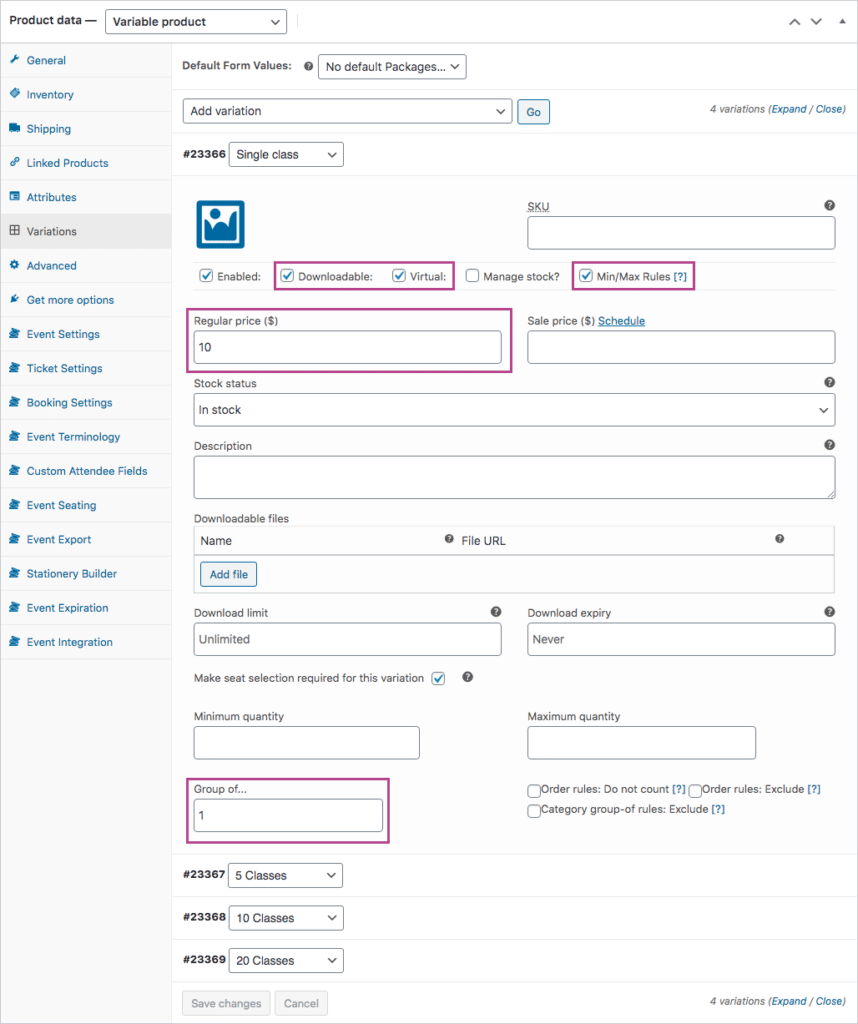
Terminologie der Ereignisse #
Gehe zu Produktdaten > Terminologie der Ereignisse. In diesem Abschnitt können Sie die zur Beschreibung Ihrer Veranstaltung verwendeten Begriffe ändern.
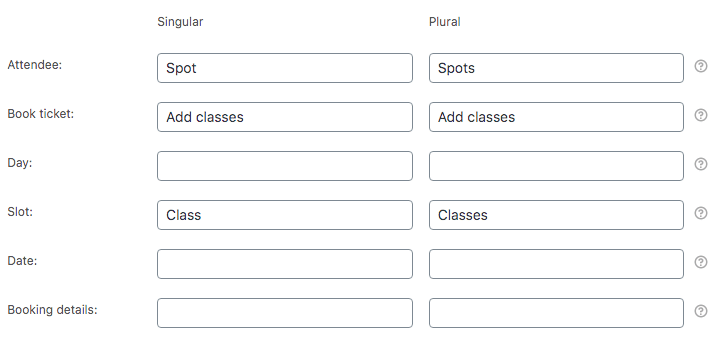
Ereignis-Einstellungen #
Gehe zu Produktdaten > Ereignis-Einstellungen
Um die Ereignisfunktionalität zu aktivieren, setzen Sie den 'Ist dieses Produkt ein Ereignis?Dropdown-Menü auf 'Ja'.
Stellen Sie die Art der Veranstaltung Option auf 'Buchbar' und füllen Sie die Standard-Ereignisfelder nach Bedarf aus.

Die folgenden Einstellungen können nach Bedarf geändert werden, aber für die Zwecke dieser Demo haben wir sie wie folgt eingestellt:
- Behinderte - Erfassen Sie den vollständigen Namen und die E-Mail-Adresse des Teilnehmers? (wichtig)
- Behinderte - Buchungszeiträume und Termine auf Produktseiten anzeigen? (wichtig)
- Behinderte - Buchungszeit im Slot-Dropdown ausblenden? (optional)
- Behinderte - Mitteilung über die Verfügbarkeit von Vorräten ausblenden? (fakultativ)
- Aktiviert - Die Verfügbarkeit von Lagerbeständen in den Dropdown-Listen für Datum und Zeitfenster anzeigen? (optional)
- Aktiviert - Vergriffene Buchungsdaten anzeigen? (optional)
Ticket-Einstellungen #
Gehe zu Produktdaten > Ticket-Einstellungen
Die Tickets, die der Kunde bei der Anmeldung erhält, dienen als Bestätigung, dass die Plätze gebucht wurden.
Sie können den Betreff der Ticket-E-Mail ändern, indem Sie die Betreff der Ticket-E-Mail Feld.
Feld. Wenn Sie zusätzliche Informationen übermitteln möchten, die nur für die Kunden sichtbar sind, können Sie das Feld Text der Ticket-E-Mail Feld, um dies zu erreichen.
Aktivieren Sie die folgenden Ticketeinstellungen:
- Aktiviert - Anzeige der Käufer- oder Teilnehmerdaten auf dem Ticket (optional)
- Behinderte - Benutzerdefinierte Teilnehmerdetails auf dem Ticket anzeigen?
- Aktiviert - Anzeige der Option "Zum Kalender hinzufügen" auf dem Ticket? (optional)
- Aktiviert - Kalender-ICS-Datei an die Ticket-E-Mail anhängen? (optional)
- Aktiviert - Datum und Uhrzeit auf dem Ticket anzeigen? (optional)
- Aktiviert - Barcode auf dem Ticket anzeigen? (optional)
- Aktiviert - Preis auf dem Ticket anzeigen? (optional)
- Aktiviert - Buchungsdetails auf dem Ticket anzeigen? (optional)
- Behinderte - Ticket per E-Mail an Teilnehmer statt an Käufer senden? (wichtig)
- Aktiviert - E-Mail-Tickets?
Einstellungen für Buchungen #
Gehe zu Produktdaten > Einstellungen für Buchungen
Erstellen Sie einen Slot/Klasse für jedes Zeitfenster, in dem die Klasse angeboten wird, und geben Sie die Daten an, an denen jeder Slot verfügbar ist. Setzen Sie die Bestandsverfügbarkeit auf 50. Dies ist die Anzahl der verfügbaren Schülerplätze pro Klasse.
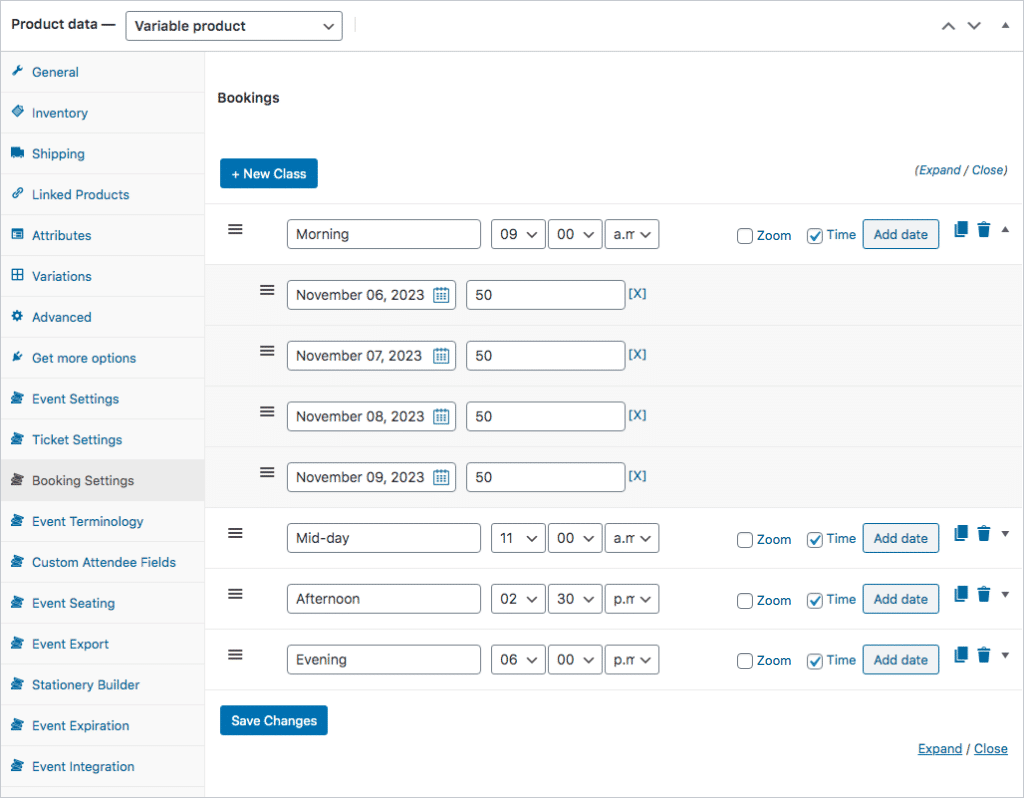
Sie können jetzt Speichern Sie und veröffentlichen. Ihre Veranstaltung.
Verwendung
Die Kunden können ein passendes Paket auswählen und zur Kasse gehen.
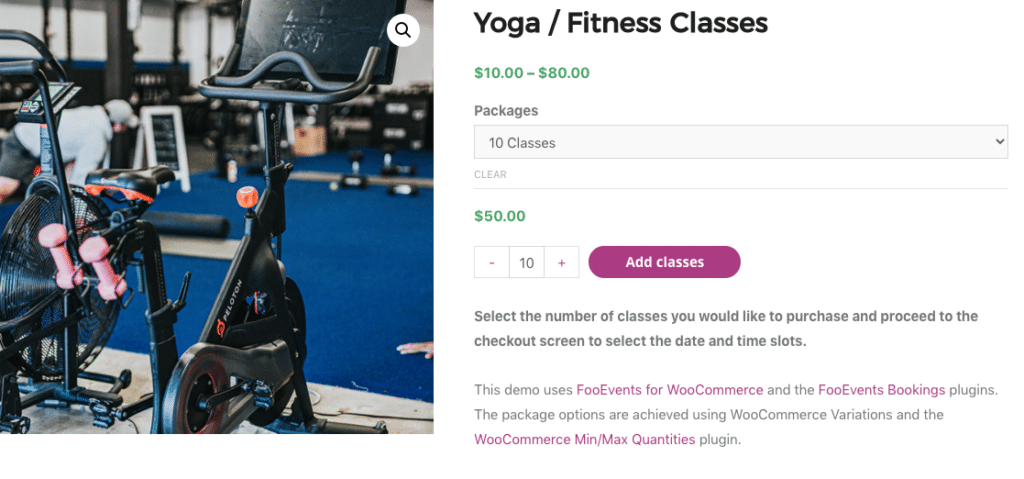
An der Kasse können die Kunden die Buchungszeit und Datum für jeden von ihnen gekauften Spot.
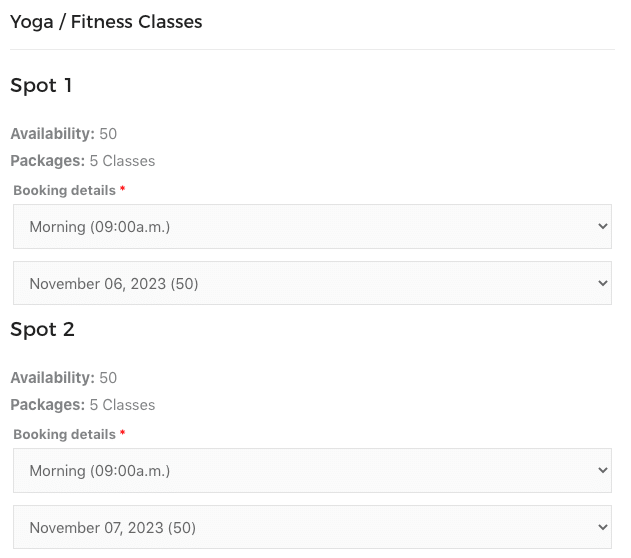
Nach Abschluss der Bestellung erhält der Kunde für jeden Spot eine Ticket-E-Mail, die alle relevanten Buchungs- und Veranstaltungsinformationen enthält.
Teilnehmer-Check-ins über die FooEvents-Apps #
Sie können die Teilnahme an Buchungen mit dem kostenlosen FooEvents Check-ins App. Buchbare Veranstaltungen funktionieren anders als andere Veranstaltungen, wenn sie in der App angezeigt werden, und nutzen benutzerdefinierte Bildschirme, die die Verwaltung von Buchungen zu einem Kinderspiel machen. Ticket-Barcodes können auch innerhalb der App gescannt werden, um den Check-in-Prozess zu beschleunigen.

Fragen und Feedback
Haben Sie eine Frage, bevor Sie kaufen? Bitte sich melden
Sie haben bereits gekauft und benötigen Unterstützung? Kontakt zu unserem Support-Team